电脑用久了卡顿的6个优化方法,大大提升你的电脑速度
相信很多朋友都有这样的经历,电脑用久了变得非常卡顿、反应慢?今天就来教你6个优化方法,提升你的电脑速度,一起来看看吧。

01.清理磁盘空间
打开【此电脑】,右键C盘选择【属性】,随后点击【磁盘清理】,等待加载完成,选中要删除的文件,点击【确定】就可以了。
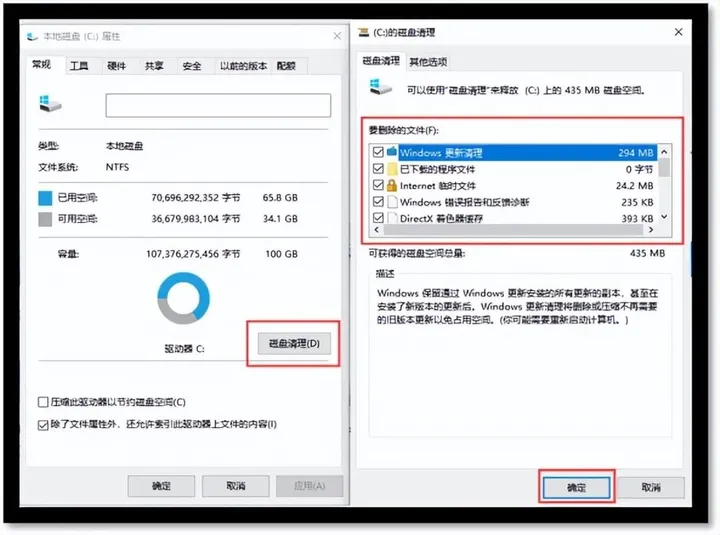
02.清理程序日志
1.打开【此电脑】,在上方的系统菜单栏,找到【管理】,点击就会弹出【计算机管理】页面;
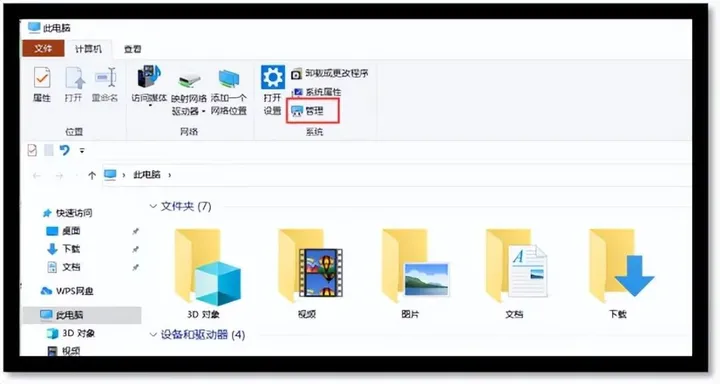
2.依次点击【事件查看器】-【Windows日志】-【应用程序】,鼠标右键选择【清除日志】。

03.关闭自启软件
电脑运行速度越来越慢,可能是后台运行的程序太多了,我们可以通过【Ctrl+Shift+Esc】,进入【任务管理器】,点击【启动】,将不需要开机启动的程序禁用即可。
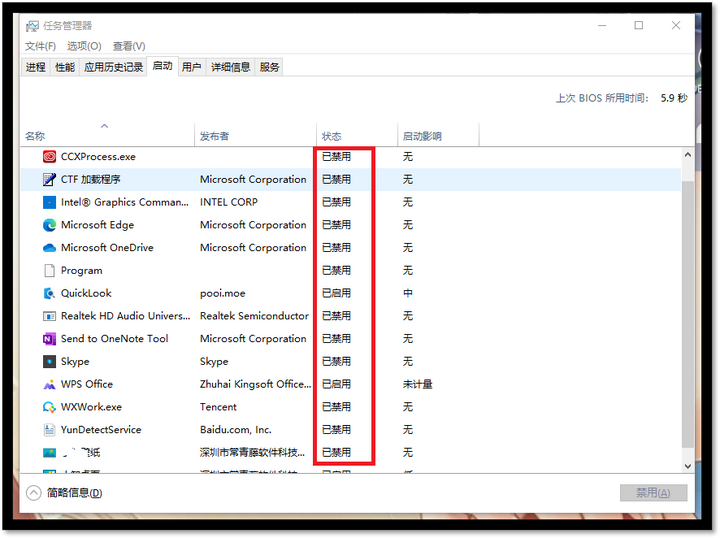
04.删除临时文件
1.按下快捷键【Win+R】,打开运行窗口,复制这串字符“%temp%”,再点击【确定】;
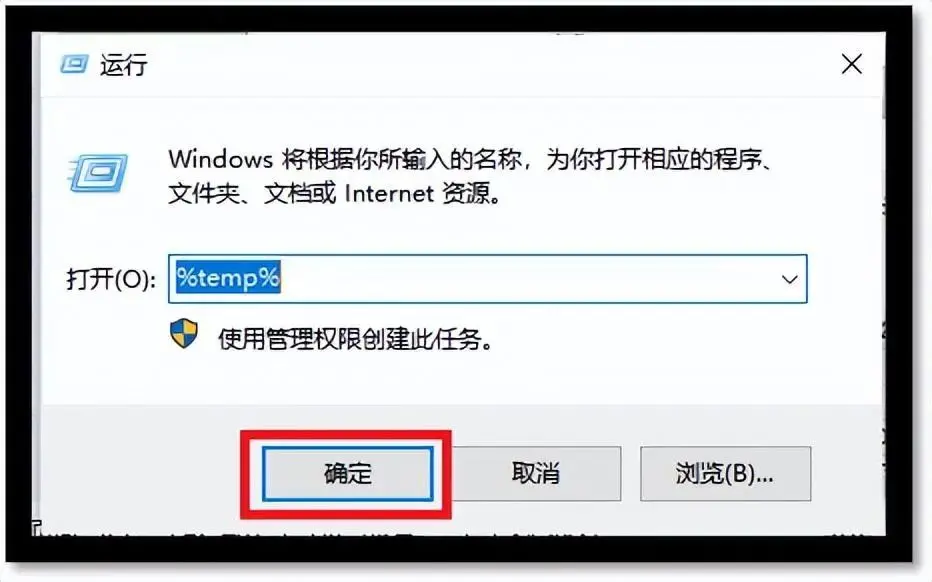
2.随后自动打开Temp文件路径,先按下【Ctrl+A】全选文件,再按下【Shift+Delete】永久性删除。
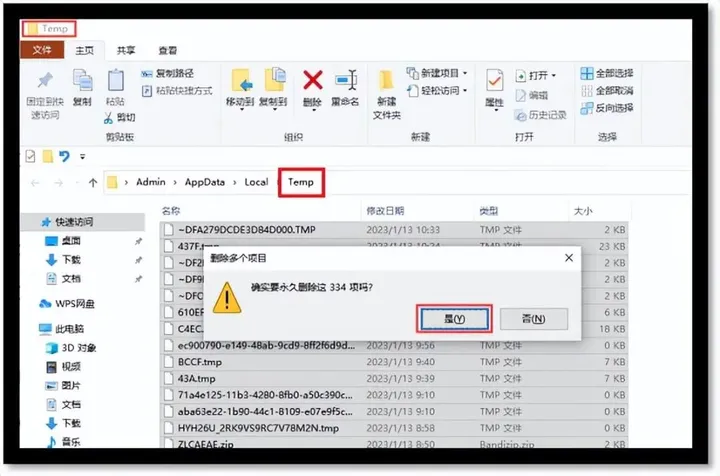
05.批量压缩文件
电脑储存的大文件,也是运行变慢的一个因素,有些文件非常重要,不能轻易删除,但是我们可以借助【迅捷压缩】,支持批量压缩图片、视频、Word、PDF、PPT文件。
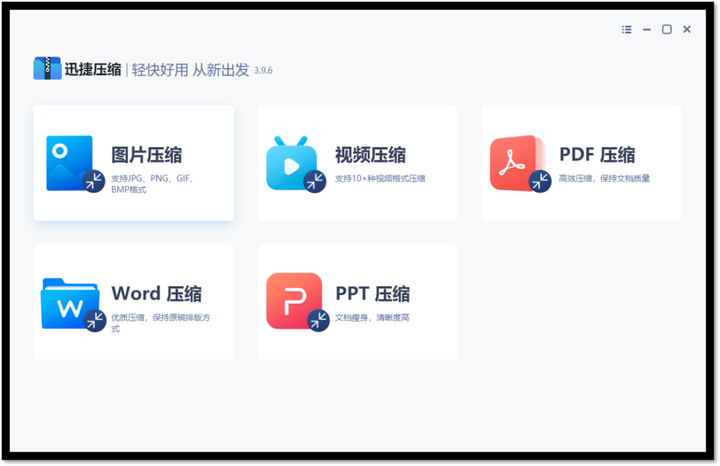
06.修改桌面路径
1.我们习惯把各种文件放在桌面,但是桌面的默认路径是C盘,我们可以打开此电脑,鼠标右击桌面,打开属性界面。
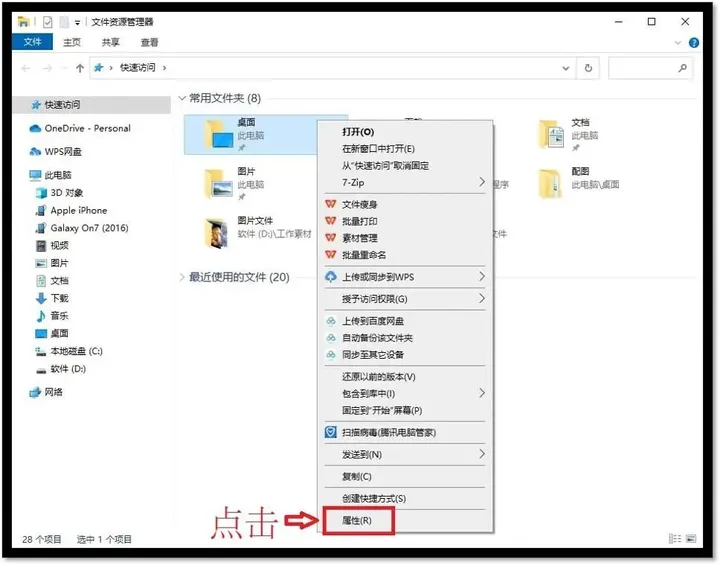
2.随后点击【位置】—【移动】,将桌面文件的默认位置,修改到其他存储盘,这样就可以一劳永逸的解决这个问题。
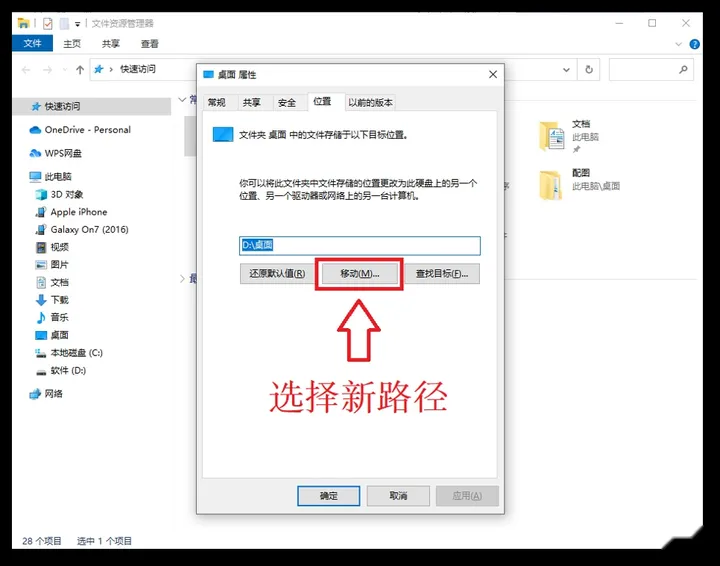
网站声明:如果转载,请联系本站管理员。否则一切后果自行承担。
赞同 0
评论 0 条
- 上周热门
- 如何使用 StarRocks 管理和优化数据湖中的数据? 2941
- 【软件正版化】软件正版化工作要点 2860
- 统信UOS试玩黑神话:悟空 2819
- 信刻光盘安全隔离与信息交换系统 2712
- 镜舟科技与中启乘数科技达成战略合作,共筑数据服务新生态 1246
- grub引导程序无法找到指定设备和分区 1213
- 华为全联接大会2024丨软通动力分论坛精彩议程抢先看! 163
- 点击报名 | 京东2025校招进校行程预告 162
- 2024海洋能源产业融合发展论坛暨博览会同期活动-海洋能源与数字化智能化论坛成功举办 160
- 华为纯血鸿蒙正式版9月底见!但Mate 70的内情还得接着挖... 157
- 本周热议
- 我的信创开放社区兼职赚钱历程 40
- 今天你签到了吗? 27
- 信创开放社区邀请他人注册的具体步骤如下 15
- 如何玩转信创开放社区—从小白进阶到专家 15
- 方德桌面操作系统 14
- 我有15积分有什么用? 13
- 用抖音玩法闯信创开放社区——用平台宣传企业产品服务 13
- 如何让你先人一步获得悬赏问题信息?(创作者必看) 12
- 2024中国信创产业发展大会暨中国信息科技创新与应用博览会 9
- 中央国家机关政府采购中心:应当将CPU、操作系统符合安全可靠测评要求纳入采购需求 8
热门标签更多

